我看了GitBook这个文档工具,用得都挺多的,而且看起来很简约,是很适合做文档工具的。GitBook的安装是依赖于nodejs的npm,所以需要将nodejs安装好,然后通过npm工具安装GitBook。然后本次还做了一GitBook的案例,直接就可以访问我的文档了,老爽了。
首先Gitbook和Git/Github都没有什么关系。它只是一个build book的工具而已。但它的Git前缀的确引起了许多人的迷惑,起初我认为至少它也是个和Github类似的Git平台吧,但其实没什么关系,你只要懂几条markdown语法,不必理解任何与Git相关的东西就能用Gitbook了,不要为其名字迷惑。
生成的文档效果图,看起来很漂亮吧
看我做的效果
Nodejs安装
#创建目录
mkdir -p /usl/local/nodejs && cd $_
#官方下载地址
wget https://nodejs.org/dist/v8.9.0/node-v8.9.0-linux-x64.tar.xz
#我的七牛地址
wget http://yellowcong.qiniudn.com/node-v8.9.0-linux-x64.tar.xz
#解压,这个是tar.xz文件,NMD,直接就是二进制的,加压后不需要编译就可以了
tar -xvf node-v8.9.0-linux-x64.tar.xz
#配置环境变量
vim /etc/profile
export NODEJS=/usl/local/nodejs/node-v8.9.0-linux-x64/bin
export PATH=$PATH:$JAVA_HOME/bin:$JRE_HOME/bin:$NODOEJS
#环境生效
source /etc/profile
#查看版本信息
npm -v
node -v
大家可以发现npm和npx是软连接的
环境变量配置
版本查看
GitBook安装
npm install gitbook -g
#想在系统上的任何地方的gitbook命令,需要安装“gitbook CLI”,执行以下命令
npm install gitbook-cli
#查看gitbook版本,注意: V 是要大写的,小写不生效
gitbook -V
#开启端口,后面一个.表示的是当前文件夹
gitbook serve -p 8080 .
后面看到了gitbook版本3.2.3,就表示安装成功了
大家可以发现在nodejs的bin目录,发现了gitbook的命令
查看到的版本号
启动github服务
GitBook插件
插件没用到,所以不讲拉。。。。。。。又需要再说GitBook Editor 使用
官方的最新版本不能使用Markdown语法编辑,所以不爽,我用的还是老版本。我用的是gitbook-editor-4.2.1的版本
#官网下载地址
https://www.gitbook.com/editor/
#我自己七牛云的下载地址(老版本4.2.1)
#window下解压安装,这个window程序安装,我就不用教你了吧
http://yellowcong.qiniudn.com/gitbook-editor-4.2.1-windows-ia32.zip
#这个是当前(2017/11)最新版7.x版本
http://yellowcong.qiniudn.com/GitBook.Editor.Setup.exe登录到gitbook,这个玩意不能离线工作,必须在线操作,没有帐号的,自己注册一个
创建书
创建一本书
添加名称
创建完成后
目录结构说明
添加章节
新建文件和文件夹
添加文章的名称,后缀需要自己加上 .md,这样markdown才能打开
设置目录结构
目录结构需要和相应的文件对应上
下面是SUMMARY.md的代码,这个就是用来管理目录结构的
# 我爱打酱油系列
##第一章
* [1.1 我](第一章/chapter1.1.md)
* [1.2 爱](第一章/chapter1.2.md)
##第二章
* [2.1 打](第二章/chapter2.1.md)
* [2.2 酱油](第二章/chapter2.2.md)发布到服务器上
1 上传到服务器
#xxx 是替换的路径,看你自己的用户了, Import目录,有我们自己建立的那个demo的所有文件
C:\Users\xxx\GitBook\Library\Import\demo上传到服务器上,然后通过服务器上的gitlab启动服务
2 启动文档服务
必须到bin目录下面才能使用gitbook命令
#进入到这个目录,然后启动服务器
#必须在node的bin目录才能启动gitbook的命令
#启动gitbook服务器
gitbook serve -p 8080 /usl/local/nodejs/demo大家可以看到,我指定的是8080端口,人家最后启动的是4000端口,我很无奈啊
看了一下后台,发现8080端口,它也在使用,这是想要闹哪样样啊
3 浏览器查看
注意,浏览器使用的地址的端口是4000端口,并不是8080端口
参考文章
Gitbook安装与使用教程 http://blog.csdn.net/feosun/article/details/72806825
Gitbook简易教程 https://segmentfault.com/a/1190000005859901
GitBook 简明教程 https://segmentfault.com/a/1190000004482449







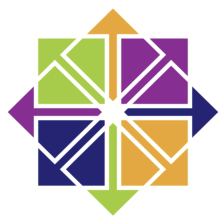





































 3万+
3万+











 被折叠的 条评论
为什么被折叠?
被折叠的 条评论
为什么被折叠?










